Jak oznaczyć WordPressa białą etykietą? 4 z najlepszych sposobów pokazanych tutaj
Opublikowany: 2023-04-20Szukasz sposobu na białą etykietę WordPress? Może się to przydać, jeśli tworzysz strony internetowe dla klientów lub po prostu chcesz stworzyć bardziej spersonalizowane środowisko w panelu administracyjnym WordPress.
Istnieje wiele sposobów na białą etykietę WordPress. Na przykład możesz dostosować interfejs administratora, utworzyć niestandardową stronę logowania, ukryć widżety na pulpicie nawigacyjnym lub ręcznie oznaczyć interfejs białą etykietą, edytując plik functions.php motywu.
Dlaczego mądrze jest oznaczyć swoją witrynę WordPress białą etykietą
White labeling to proces usuwania oznakowania oprogramowania i zastąpienia go własnym. Zwykle umożliwia to przesłanie niestandardowego logo i zastosowanie kolorów marki.
Można jednak również dokonać zmian funkcjonalnych w oprogramowaniu. Na przykład możesz chcieć ukryć niektóre jego ustawienia, aby usprawnić interfejs dla swoich klientów. Może to być pomocne, jeśli nie potrzebują dostępu do niektórych części witryny lub jeśli nie wiedzą, jak samodzielnie skonfigurować te ustawienia.
White labeling to także świetny sposób na dostarczenie klientom niestandardowej strony internetowej. Możesz zmienić logo, tekst i kolory obszaru administracyjnego, aby odzwierciedlić tożsamość marki i spersonalizować doświadczenie.
Możesz też dodać nową zawartość do pulpitu nawigacyjnego, aby ułatwić korzystanie z niego, na przykład zawarte w nim samouczki lub glosariusze, aby pomóc użytkownikom w wykonywaniu kluczowych czynności.
Cztery sposoby na białą etykietę WordPress
Teraz, gdy już wiesz, dlaczego warto używać WordPressa z białą etykietą, przyjrzyjmy się czterem prostym sposobom, jak to zrobić.
- Zmień obszar administracyjny WordPress
- Utwórz niestandardową stronę logowania
- Dodaj lub ukryj elementy menu i widżety w panelu WordPress
- Ręcznie WordPress z białą etykietą
1. Zmień obszar administracyjny WordPress
Najprostszym sposobem na WordPress z białą etykietą jest zmiana obszaru administracyjnego za pomocą wtyczki, takiej jak White Label CMS. To przyjazne dla początkujących narzędzie umożliwia edycję adresu URL, białą etykietę paska administracyjnego, przesyłanie logo i nie tylko.
Najpierw musisz zainstalować i aktywować wtyczkę w WordPress. Następnie przejdź do Ustawienia → White Label CMS, aby skonfigurować ustawienia wtyczki:
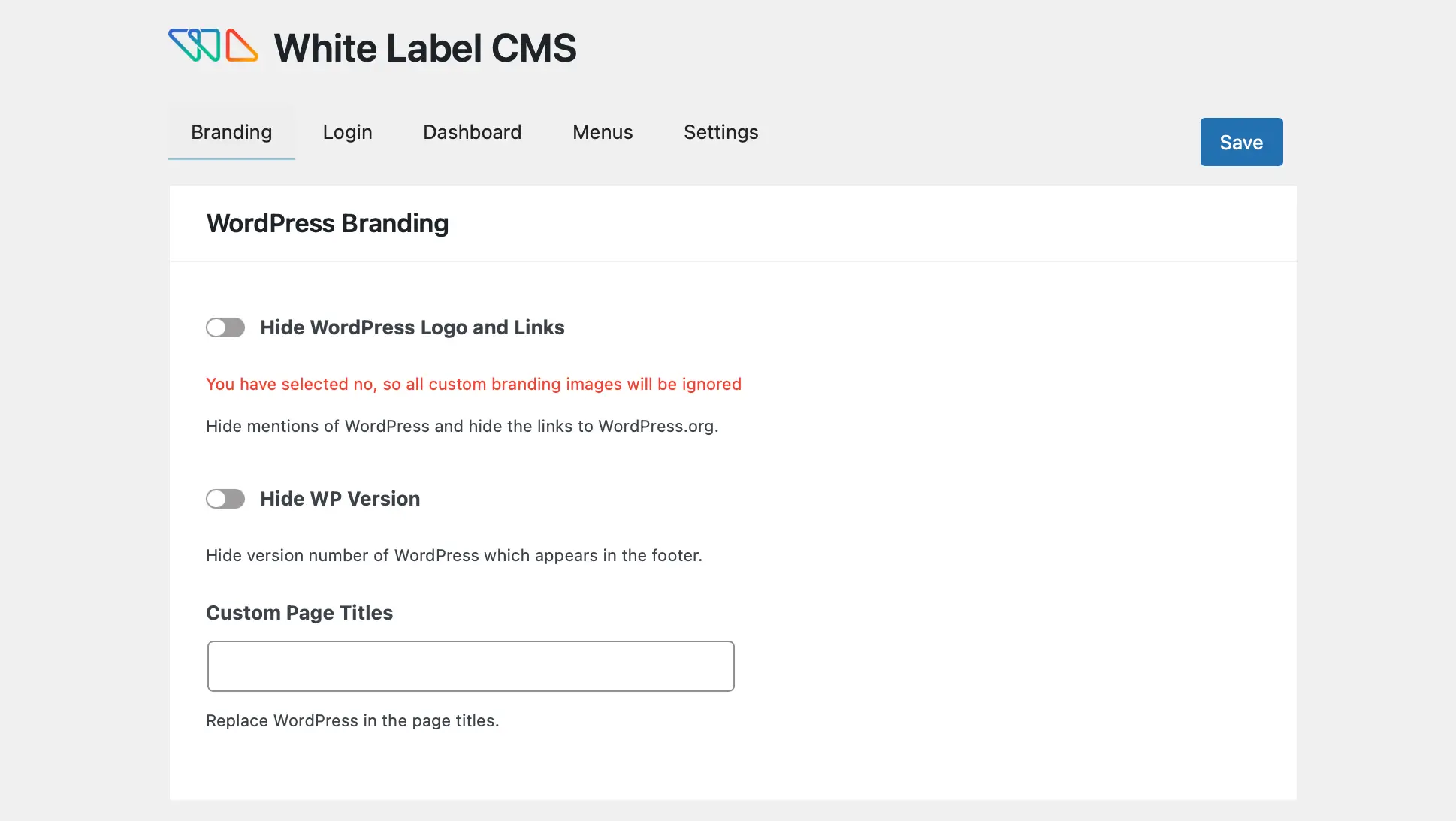
W zakładce Branding masz możliwość pokazania/ukrycia logo WordPress i linków.
W międzyczasie, jeśli przewiniesz w dół do Admin Bar Branding , możesz przesłać własne logo i zastąpić tekst „WordPress” i „Cześć”. Dodatkowo możesz zastąpić link do WordPress.org:

W obszarze Promowanie marki menu bocznego możesz chcieć zmienić tekst alternatywny, dodać linki do elementów menu lub dodać obrazy, które będą wyświetlane u góry menu. Możesz także zastąpić ikonę wyjścia Gutenberga i zmienić tekst stopki, obraz i adres URL.
Chociaż wtyczka White Label CMS jest idealna do oznaczania ekranu administratora białą etykietą, umożliwia również rozszerzenie jej funkcjonalności. Na przykład możesz dodać własne ikony pulpitu nawigacyjnego i ukryć określone panele pulpitu dla niektórych użytkowników.
2. Utwórz niestandardową stronę logowania
Jak wspomniano powyżej, White Label CMS pozwala w pewnym stopniu dostosować stronę logowania. Jednak dzięki specjalistycznej wtyczce, takiej jak LoginPress, możesz uzyskać dostęp do większej liczby funkcji i ustawień.
To narzędzie daje również możliwość oznaczania białą etykietą komunikatów o błędach logowania WordPress. Ponadto możesz zaprojektować swoją stronę w edytorze na żywo oraz przeglądać i zatwierdzać aktualizacje w czasie rzeczywistym.
Aby rozpocząć, musisz zainstalować i aktywować LoginPress w WordPress. Następnie przejdź do LoginPress → Customizer → LoginPress , aby uzyskać dostęp do edytora:

W tym miejscu odwiedź kartę Motywy , aby zastosować wstępnie zaprojektowany układ do strony logowania. Alternatywnie możesz przejść do Tła i wybrać kolor bloku ekranu lub włączyć obraz tła za pomocą suwaka.
Następnie wybierz obraz lub prześlij własny:

Teraz kliknij kartę Logo , aby wyświetlić swoje unikalne logo na stronie logowania. Możesz całkowicie wyłączyć logo, jeśli chcesz dostarczyć klientom pustą stronę internetową do samodzielnego skonfigurowania.
Aby przesłać własny plik, wybierz Wybierz obraz i dostosuj szerokość i wysokość projektu:

Możesz nawet oznaczyć białą etykietą stopkę formularza logowania. Wszystko, co musisz zrobić, to kliknąć Stopka formularza . Następnie możesz zmienić opcję „Zgubiłeś hasło?” tekst, zmienić kolor tekstu i włączyć informację o prawach autorskich.
Jeśli klikniesz Komunikaty o błędach , możesz napisać tekst, który ma być wyświetlany, gdy użytkownicy zapomną swoją nazwę użytkownika lub wprowadzą nieprawidłowe hasło.
3. Dodaj lub ukryj elementy menu i widżety w panelu WordPress
Innym użytecznym sposobem na białą etykietę WordPress jest dodawanie lub ukrywanie określonych menu i widżetów na pulpicie nawigacyjnym. Na przykład możesz chcieć utworzyć niestandardowy widżet lub usunąć nieistotne opcje dla niektórych użytkowników.
Na szczęście można to łatwo zrobić za pomocą wtyczki, takiej jak Ultimate Dashboard. Za pomocą tego narzędzia możesz zaprojektować całkowicie unikalny dashboard dla siebie i swoich klientów. Możesz dostosować stronę logowania, zmienić adres URL logowania i tworzyć niestandardowe widżety.
Po zainstalowaniu i aktywacji wtyczki przejdź do Ultimate Dashboard → Edytor menu administratora :

U góry ekranu zobaczysz różne role użytkowników dostępne w WordPress. Tak więc, kiedy klikniesz Autor , możesz zobaczyć elementy menu, które zobaczą wszyscy autorzy po zalogowaniu się na stronie.
Jeśli klikniesz, aby rozwinąć element, możesz zmienić tytuł menu i adres URL menu:

Alternatywnie możesz kliknąć Podmenu , aby zaktualizować tytuł podmenu i adres URL. Co więcej, jeśli klikniesz ikonę „ oka ”, możesz ukryć tę opcję:


Na przykład możesz nie chcieć, aby autorzy mieli dostęp do komentarzy w WordPress. Wystarczy przekreślić ikonę, a komentarze nie będą już widoczne dla autorów w Twojej witrynie.
Aby utworzyć niestandardowe widżety, przejdź do Ultimate Dashboard → Wszystkie widżety . Tutaj możesz wyświetlić istniejące widżety w swojej witrynie lub wybrać opcję Dodaj nowy .
Wybierz tytuł widżetu i typ widżetu. Następnie kliknij Wybierz ikonę :

Następnie dodaj swój link i zdecyduj, czy chcesz umieścić swoją ikonę w prawej czy lewej kolumnie. Dzięki wersji Pro wtyczki możesz także ograniczyć widżety do określonych użytkowników lub ról użytkowników.
4. Ręcznie WordPress z białą etykietą
Jeśli nie chcesz używać wtyczek do WordPressa z białą etykietą, możesz ręcznie dostosować pulpit nawigacyjny i ekran logowania. Aby to zrobić, musisz edytować swój plik functions.php .
Dobrym pomysłem jest użycie motywu potomnego do wprowadzenia tych zmian. Będziesz także chciał wykonać kopię zapasową swojej witryny na wypadek, gdyby coś poszło nie tak.
Następnie musisz uzyskać dostęp do plików swojej witryny przez cPanel lub połączyć się ze swoją witryną za pomocą klienta FTP (File Transfer Protocol). Aby zlokalizować plik funkcji, otwórz folder public_html .
Następnie przejdź do wp-content → motywy :

Znajdź swój motyw w katalogu i poszukaj pliku functions.php :

Teraz otwórz plik, aby go edytować. Najpierw musisz dodać ten wiersz kodu:
add_theme_support( 'custom-logo' );Następnie możesz skonfigurować niektóre parametry, dodając je do funkcji obsługi motywu. Na przykład możesz chcieć zmienić wysokość i szerokość logo.
Tymczasem możesz dostosować tekst nagłówka i odłączyć logo strony głównej, dodając następujący kod:
function themename_custom_logo_setup()
$defaults = array(
'height' => 100,
'width' => 400,
'flex-height' => true,
'flex-width' => true,
'header-text' => array( 'site-title', 'site-description' ),
'unlink-homepage-logo' => true,
);
add_theme_support( 'custom-logo', $defaults );
add_action( 'after_setup_theme', 'themename_custom_logo_setup' ); Chociaż będziesz wyświetlać logo w swoim motywie za pomocą funkcji niestandardowego logo, ważne jest, aby umieścić kod w funkcji function_exists() . Zapewnia to kompatybilność ze starszymi wersjami WordPressa.
Możesz to osiągnąć, dodając prosty wiersz kodu:
if ( function_exists( 'the_custom_logo' ) )
the_custom_logo();
Dodatkowo możesz edytować plik functions.php , aby zmieniać menu, aktualizować wiadomość powitalną i dostosowywać tekst stopki.
Biała etykieta WordPress dzisiaj
Jako programista stron internetowych, jednym z najlepszych sposobów dostarczania klientom niestandardowej witryny internetowej jest WordPress z białą etykietą. Umożliwia to również kontrolowanie tego, co inni użytkownicy mogą zobaczyć lub zrobić w witrynie.
Podsumowując, oto cztery sposoby na białą etykietę WordPress:
- Zmień obszar administracyjny WordPress za pomocą White Label CMS.
- Utwórz niestandardową stronę logowania za pomocą LoginPress.
- Dodaj lub ukryj elementy menu i widżety w panelu WordPress, używając wtyczki takiej jak Ultimate Dashboard.
- Ręcznie z białą etykietą WordPress, edytując plik functions.php .
Aby uzyskać bardziej dogłębne spojrzenie na niektóre z tych tematów, mogą Cię również zainteresować nasze posty na temat dostosowywania strony logowania WordPress i dostosowywania interfejsu administratora WordPress.
Czy masz jakieś pytania dotyczące białych etykiet w WordPress? Daj nam znać w sekcji komentarzy poniżej!
